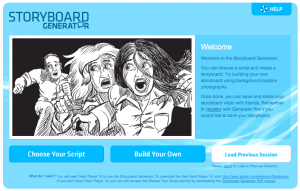
Pemutakhiran: Situs milik Australian Centre for the Moving Image (ACMI) ini sudah tak bisa lagi diakses. Sebagai gantinya, simak panduan membuat storyboard yang memanfaatkan peranti lunak Storyboarder.
Situs https://generator.acmi.net.au ini dulunya berisi langkah-langkah mengembangkan storyboard berdasarkan naskah yang sudah dipersiapkan sebelumnya. Penjelasan tentang situs ini masih bisa dibaca di blog ACMI Generator.
Storyboard adalah semacam papan cerita dengan gambar, mengilustrasikan cerita yang ingin dikembangkan dalam format audio visual baik dalam bentuk film, atau program slide dengan atau tanpa suara. Biasanya storyboard dikembangkan secara manual, tetapi membutuhkan ahli gambar.
Dibuat oleh Australian Centre for Moving Image, dalam situs ini Anda dapat memilih naskah dan membuat storyboard sendiri. Anda bahkan bisa mengembangkan storyboard sendiri memanfaatkan foto-foto latar belakang berupa lokasi bangunan yang cocok.
Setelah selesai, Anda dapat menyimpan dan berbagi video storyboard Anda dengan teman-teman. Pada tautan ini adalah salah satu contoh video yang dihasilkan.
Peramban Anda harus mendukung Adobe Flash Player untuk memulai menggunakan fitur interaktif ini. Jika akan menggunakan template naskah yang sudah ada, Anda tinggal klik tombol Choose Your Script, dan akan muncul tampilan seperti gambar di samping kanan.
Ada video tutorial yang bisa Anda tonton dulu sebelum maju ke langkah selanjutnya, yang akan menjelaskan apa yang bisa Anda lakukan di tahap ini. Setelah itu, klik tombol I’m Ready. Let’s Go!
Kemudian akan tampil menu seperti gambar di samping kiri berikut. Anda bisa memilih genre audio visual yang akan Anda buat, dan memilih avatar yang tepat sesuai cerita yang Anda inginkan.
Ada tiga pilihan genre di sana, Horror, Comedy, atau Romance. Anda bisa melihat contoh naskah cerita dari masing-masing genre dengan mengklik tombol Preview Script. Misalnya untuk genre Horror, akan ada penjelasan mengenai tokoh, dan setting ceritanya. Setelah memilih genre yang diinginkan, klik tombol Next di sudut kanan bawah.
Selanjutnya, Anda akan menemukan tampilan naskah cerita (Script) yang lengkap dengan penjelasan dari setiap elemen dalam script. Pada halaman Script, ada beberapa tombol yang bisa diklik dan akan muncul penjelasan terhadap masing-masing elemen script tersebut.
Di sini Anda bisa belajar tentang mengembangkan script yang baik, yang memenuhi kaidah penulisan naskah audio visual yang baik, dan praktis untuk dikembangkan menjadi format audio visual.
Nah, sampai tahap ini Anda tinggal mencocokkan gambar yang sesuai dengan naskah cerita yang Anda punya. Storyboard, akan memandu proses visualisasi cerita berdasarkan imajinasi dalam naskah, sehingga akan membantu tim produksi dalam bekerja. Anda bisa pilih setting, sudut pandang kamera, gerakan kamera, dst. Setelah selesai di tahap ini, tinggal klik Next.
Akhirnya, Anda bisa melihat cerita dalam bentuk video, yang sudah dibuat secara otomatis berdasarkan urutan storyboard yang kita buat. Kita bisa periksa apakah cerita kita sudah divisualisasikan dengan baik.
Selamat mencoba!
Keren mas, saya baru tau tentang ini
yeah nice